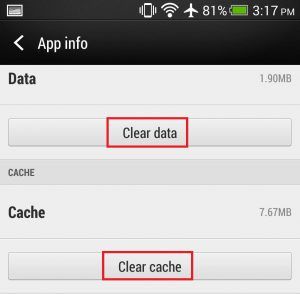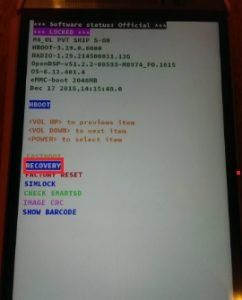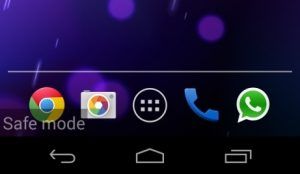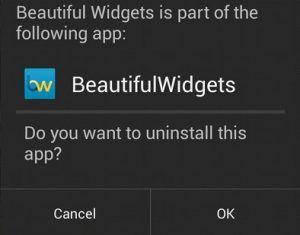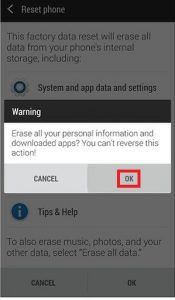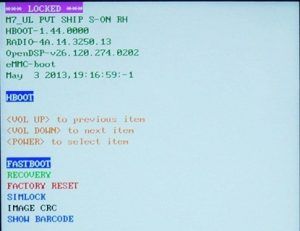Наш обзор расскажет о проблеме с приложением Sense Home в телефонах HTC. Вы узнаете что это за ошибка Сенс Хоум и как её исправить на смартфоне или планшете.
В последнее время, популярность смартфонов от HTC резко возросла. Но также возросло и количество вопросов по нестабильной работе вшитых приложений и системных функций. Одним из самых часто задаваемых вопросов, который пользователи оставляют на форумах, связан с ошибкой работой программы Sense Home.
Что это за программа?
Sense Home — это современный лаунчер от HTC, который предустановлен на большинстве новых смартфонов собственной линейки.
Лаунчер объединяет в себе «Темы» от HTC и приложение BlinkFeed. По сравнению с аналогичными приложениями, SHL имеет такой же стандартный набор функций и настроек, однако есть и свои фишки. В SHL вы можете практически полностью менять тему, выбирая различные заставки из галереи или купив готовый дизайн из магазина. Также имеется агрегатор новостей и уведомлений из соц сетей (Twitter, Google+ или Tumblr).
В общем, программка классная и чрезвычайно полезная для тех, кто любит создавать свои темы. Вот небольшая обзорная видео инструкция по её работе.
Частые ошибки и решение
Из-за некоторых сбоев, программка может работать нестабильно. «В приложении Sense Home произошла ошибка» или «Произошла неожиданная остановка Sense Home» — это две наиболее частые проблемы для Сенс Хоум. Такие уведомления появляются постоянно и порядком надоедают. Для их решения есть простой и действенный способ, применив который, вы избавитесь от надоедливых уведомлений.
- Пройдите в «Настройки» телефона HTC и откройте там «Диспетчер приложений».
- Отыщите во вкладке «Запущенные» процессы Sense Home и остановите их.
- Перейдите во вкладку «Все» и отыщите в списке Сенс Хоум.
- Откройте Сведения о приложении — очистите кэш, и остановите программу.
- Перезагрузите телефон и пройдите в Google Play. Отыщите HTC Sense Home — удалите и вновь установите.
Многие предлагают делать сброс к заводским настройкам телефона — но это не нужно. Сбросить необходимо лишь саму программу.
- Распечатать
Оцените статью:
- 5
- 4
- 3
- 2
- 1
(40 голосов, среднее: 2.8 из 5)
Поделитесь с друзьями!
Обновлено: 09.02.2023
С недавних пор я являюсь обладателем android-девайса от HTC на базе Android 2.2. По большому счету все в нем меня вполне устраивает, однако некоторые мелкие недочеты и не очень приятные неожиданности все-таки немного раздражают. К одной из наиболее неприятных неожиданностей в работе устройства для меня с недавних пор стало внезапное возникновение FC- ошибки процесса com.htc.bgp при попытке обновить погоду при помощи стандартного приложения от HTC «Погода» (Weather). В один прекрасный день я включил wi-fi и попытался обновить погоду, однако почти мгновенно получил ошибку «Ой. Процесс com.htc.bgp неожиданно остановился. Повторите попытку» с кнопкой «Закрыть принудительно». До этого подобной ошибки не возникало, никаких изменений в программах я в тот день не производил, да и вообще не устанавливал ни одного нового приложения уже довольно продолжительное время. Признаюсь сразу, причин возникновения ошибки я не выявил. Однако мне удалось ее победить и, хотя ошибка возникает на смартфоне и сейчас (с периодичностью один раз в две-три недели), я знаю чёткий метод быстро от нее избавиться.
Сначала коротко о симптомах и попытках избавиться от ошибки, которые я предпринимал.
Симптомы
На главном рабочем столе моего смартфона расположен полюбившийся многим владельцам девайсов от HTC виджет часов, к которым в качестве бонуса прилагается и малюсенький погодный виджет. Для тех, кто не в курсе, выглядит он примерно так:
Кроме этого, на другом рабочем столе имеется и отдельный виджет «Погода» от того же производителя:
Собственно, при нажатии на любой из этих виджетов, открывается приложение «Погода» от HTC, в котором можно вручную обновить погоду на текущий момент времени.
Так вот, при попытке обновить погоду именно здесь, в приложении «Погода» я получал пресловутую ошибку. К слову сказать, попытки обновить погоду напрямую из виджета (там есть возможность обновить погоду, не заходя в приложение) были успешными — погода обновлялась без каких-либо ошибок.
Попытки исправления ошибки
Скажу сразу, что сброс к заводским настройкам я делать не стал — много нужных приложений, много потрачено времени на настройку и сортировку приложений в девайсе итд. Да и проблема не критичная («ну, подумаешь, не обновляется погода, остальное-то все работает!»), а скорее надоедливая. Поэтому я начал искать другие пути ее решения. Да, кстати, перезагрузка девайса тоже не помогла.
Первым делом, конечно, я, помня заветы своего прадеда, спросил о проблеме у гугла. Он выдал мне несколько ссылок на иностранные форумы, и две-три на российские ресурсы, по которым я нашел лишь обрывочные рекомендации по устранению ошибки, не позволяющие избавиться от нее окончательно. Ни в одном месте я не увидел пошаговой подробной инструкции по избавлению от проблемы.
Некоторые из найденных мной советов и предложений по ликвидации проблемы были действительно стоящими, хотя часть из них не дала совсем никакого результата (скажем, часто встречающаяся рекомендация по очистке данных приложений «Календарь» и «Gmail», выручившая многих, кто столкнулся с ошибкой), однако в конечном итоге мне помогла совокупность большинства этих советов, плюс некоторые собственные догадки. В общем, последовательность моих действий при возникновении ошибки в настоящее время такая:
1. Сначала нужно удалить с рабочих столов виджеты от HTC «Часы» и «Погода», о которых я говорил вначале.
2. Затем следует идти в Меню/Настройка/Приложения/Управление приложениями/Все приложения. Там нужно найти следующие приложения: Weater Provider, Виджет Погода, Местоположение сети, Погода, Служба синхронизации погоды. Во всех этих приложениях нужно выполнить очистку данных и очистку кеша там, где это возможно (при помощи предназначенных для этого кнопок), предварительно выполнив принудительную остановку этих приложений.
3. (Опционально) По той причине, что после очистки данных заново добавленный виджет затребует координаты текущего местоположения от провайдера, а не все провайдеры добросовестно сообщают эти координаты, нужно в Меню/Настройка/Координаты включить GPS и просмотр местоположения в приложениях (после получения виджетом этих данных всё это можно будет спокойно выключить). Кстати говоря, пока я не включил эти пункты, ошибка не хотела исчезать.
4. Перезагружаем девайс.
5. Добавляем виджеты «Часы» и «Погода». При добавлении виджета «Часы» появится запрос о выборе местоположения. Выбираем пункт «Текущее местоположение».
Вуаля. Ошибки как не бывало. Можем спокойно заходить в приложение и вручную обновлять погоду.
Как видите, описанный мной способ довольно прост и исключает необходимость делать хард-резет. Всего в несколько движений от ошибки можно избавиться на довольно длительное время. Кстати, после последнего исправления ошибки ее нет вот уже почти два месяца. Может быть я вылечил ее окончательно!?
Надеюсь эта статья поможет кому-то избавиться от этой неприятной ошибки, часто встречающейся среди владельцев смартфонов от HTC (встречал упоминания об ошибке на устройствах htc wildfire, htc hero, htc desire).
HTC (High Tech Computer Corporation) – является тайваньским производителем мобильных телефонов и других устройств. Аппараты этой компании занимают высокие позиции в различных обзорах, а также рейтингах. Хотя не всегда программное обеспечение, да и сами аппараты, являются идеальными.
Системная программа для HTC – Sense Home
Это современный лаунчер предустановленный на устройстве. Если сравнивать с аналогичными программами, Sense Home имеет те же функции и настройки, но дополнен своими индивидуальными фишками. Ими являются транслятор новостей из популярных соц. сетей (твиттер, гугл и др.), а также разные заставки, взятые из галереи устройства или приобретенные из магазина. Блоки вывода новостей можно настраивать по вкусу пользователя, до мельчайших деталей.
Устраняем ошибку Sense Home приложения в HTC
- В своем смартфоне HTC найдите пункт «Настройки» и откройте его.
- В разных моделях этот пункт может иметь разное название либо «Диспетчер приложений», либо просто «Приложения».
- Далее нужно найти и открыть вкладку «Работающие» или выбрать вместо нее «Все».
- В открывшемся списке найдите строку «Sense Home» и нажмите на нее.
- Следующим шагом необходимо найти «Сведения о приложении».
- Теперь по прядку, необходимо нажать на «Очистить кеш», чтобы удалить уже ненужные сведения, картинки и другой подобный мусор.
- Теперь нажмем на «Стереть данные». После этого могут быть стерты некоторые настройки и схемы.
- Сейчас нужно перезагрузить смартфон и убедиться в работоспособности программы. После проделанных манипуляций мы получим очищенную и рабочую версию.
- В редких случаях эти действия могут не помочь приложению заработать без ошибок. Остается одно – нужно удалить приложение с телефона, загрузить, а после установить заново.
- Чтобы сохранить свои данные в приложении – не стирайте их, но обновите до актуальной версии само приложение.
Иногда причинами «глюков» и «тормозов» бывают установленные недавно игры и приложения. В этом случае установите, какие именно программы или игры влияют на работу системного виджета и можно ли его заменить или вообще удалить. Вы должны помнить, что чем больше установлено в системе игр и всяких развлекательных программ, тем больше мусора и конфликтов может возникнуть в вашем устройстве. Телефон время от времени необходимо чистить специальными утилитами, которые можно скачать в онлайн магазинах. А также нужно устанавливать и обновлять антивирусное ПО для смартфона для устранения проблем в программе Sense Home на HTC.
Как добавить виджет на начальный дисплей
Чтобы вы всегда имели доступ к виджету его нужно добавить на начальный экран смартфона. Для того чтобы это сделать:
- На экране, на незанятой области нажмите пальцем и удерживайте длительное время.
- Всплывет окно, в котором укажите на пункт «Добавление виджетов и приложений».
- Выберите треугольник с «Виджеты».
- В открывшемся списке необходимо выбрать Sense Home или лупу для поиска, чтобы найти вводом по имени. В настройках также можно задать различные стили и размеры для некоторых приложений.
- Теперь, когда он появился на главном экране, нажмите на него и удерживайте, пока он не будет готов для перемещения. Затем перетащите его на нужное место, где вам будет удобно его открывать.
Вы можете также добавлять на главный экран программные компоненты, которые позволяют включать/выключать системные функции, подобно технологии Bluetooth и WI-FI.
Настраиваем виджет «HTC Sense Home»
Виджет «HTC Sense Home» быстро и легко настраивается. Для того чтобы это сделать:
Люди давно привыкли использовать свой телефон не только, как средство связи, но и, как мобильный компьютер. Отсутствие сети лишает пользователя самых главных функций смартфона – мобильной связи и связи по сети Интернет. Давайте разберем ситуации, когда позвонить очень нужно, а связи нет. Какие факторы повлияли на отсутствие сети на смартфоне HTC и как данную проблему можно решить.
Причины отсутствия сети и как их устранить
Первая причина – вне зоны покрытия
На данный момент сотовая связь практически всех операторов охватывает 98% территории нашей страны. Но в остальных двух процентах связи либо нет, либо она нестабильна. Вполне вероятно, что вы находитесь просто вне зоны действия сети вашего оператора. Также часто это бывает в лифтах, в низких местностях или в подвальных помещениях.
Четвертая причина – повреждение антенны
Повреждение встроенной антенны могло произойти вследствие разных механических воздействий. В результате удара или падения мог отойти или вовсе порваться шлейф GSM модуля на HTC. Не спешите покупать новый мобильный. Обратитесь в сервисный центр HTC, и вам произведут качественную замену поврежденного модуля с использованием только оригинальных запчастей от производителя.
Вторая причина – внешние факторы
Если первая причина исключена, то обратите внимание на внешние факторы. Повышенная влажность или прямое попадание влаги также могло вывести из строя антенну или плату телефона. Вскрывать устройство самостоятельно для проверки не рекомендуется. Часто подобные вмешательства приводят аппарат в полную негодность. Подобные работы по выявлению неполадки и последующему восстановлению устройства должны выполняться в официальном сервисном центре по ремонту смартфонов HTC.
Третья причина – выход из строя сим карты
Самая частая причина, почему ваш смартфон HTC не видит сеть – это выход из строя сим карты. Возможно, истек срок ее годности или она была повреждена в результате ударов или других воздействий. В таком случае обратитесь к своему оператору для замены симки и проверьте наличие сети после.
Четвертая причина – сбой в системе
Так как мобильное устройство имеет не только аппаратную часть, но и программную, причиной отказа в работе тех или иных компонентов могут быть системные ошибки, возникающие из-за некорректного обновления ПО или конфликта установленных недавно программ. Помочь в таком случае может возврат к заводским установкам. В большинстве случаев он устраняет многие ошибки в программах и возвращает ваш телефон к первоначальному состоянию. Но важно помнить, что несохраненные данные после отката будут стерты. Поэтому не забывайте их копировать предварительно на другой носитель.
Более точно и оперативно выявить причину, почему HTC не ловит сеть, помогут специалисты в профессиональном сервисном центре. Не решайте вопрос самостоятельно без нужных на то навыков, обращайтесь только к грамотным мастерам. Это продлит срок службы вашего телефона на многие годы.
Вы можете задать вопрос мастерам из нашего сервисного центра, позвонив по телефону или написав свой вопрос на форму обратной связи.
Спасибо за обращение.
Автор:
Возможно вас также заинтересует
Ремонт смартфонов HTC от 45 минут
Закажите ремонт в нашем сервисном центре, и получите исправное устройство в тот же день, от 45 минут
Узнать точное время и стоимость ремонта Спасибо, не надо
Комментарии (0)
Добавить Комментарий
Оставьте ваш вопрос через форму обратной связи и вам перезвонит именно мастер и ответит без навязывания каких — либо услуг.
HTC (High Tech Computer Corporation) – является тайваньским производителем мобильных телефонов и других устройств. Аппараты этой компании занимают высокие позиции в различных обзорах, а также рейтингах. Хотя не всегда программное обеспечение, да и сами аппараты, являются идеальными.
Приложение Sense Home
Системная программа для HTC – Sense Home
Это современный лаунчер предустановленный на устройстве. Если сравнивать с аналогичными программами, Sense Home имеет те же функции и настройки, но дополнен своими индивидуальными фишками. Ими являются транслятор новостей из популярных соц. сетей (твиттер, гугл и др.), а также разные заставки, взятые из галереи устройства или приобретенные из магазина. Блоки вывода новостей можно настраивать по вкусу пользователя, до мельчайших деталей.
Устраняем ошибку Sense Home приложения в HTC
Ошибка в приложении Sense Home
- В своем смартфоне HTC найдите пункт «Настройки» и откройте его.
- В разных моделях этот пункт может иметь разное название либо «Диспетчер приложений», либо просто «Приложения».
- Далее нужно найти и открыть вкладку «Работающие» или выбрать вместо нее «Все».
- В открывшемся списке найдите строку «Sense Home» и нажмите на нее.
- Следующим шагом необходимо найти «Сведения о приложении».
- Теперь по прядку, необходимо нажать на «Очистить кеш», чтобы удалить уже ненужные сведения, картинки и другой подобный мусор.
- Теперь нажмем на «Стереть данные». После этого могут быть стерты некоторые настройки и схемы.
- Сейчас нужно перезагрузить смартфон и убедиться в работоспособности программы. После проделанных манипуляций мы получим очищенную и рабочую версию.
- В редких случаях эти действия могут не помочь приложению заработать без ошибок. Остается одно – нужно удалить приложение с телефона, загрузить, а после установить заново.
- Чтобы сохранить свои данные в приложении – не стирайте их, но обновите до актуальной версии само приложение.
Настройка приложения Sense Home
Иногда причинами «глюков» и «тормозов» бывают установленные недавно игры и приложения. В этом случае установите, какие именно программы или игры влияют на работу системного виджета и можно ли его заменить или вообще удалить. Вы должны помнить, что чем больше установлено в системе игр и всяких развлекательных программ, тем больше мусора и конфликтов может возникнуть в вашем устройстве. Телефон время от времени необходимо чистить специальными утилитами, которые можно скачать в онлайн магазинах. А также нужно устанавливать и обновлять антивирусное ПО для смартфона для устранения проблем в программе Sense Home на HTC.
Как добавить виджет на начальный дисплей
Чтобы вы всегда имели доступ к виджету его нужно добавить на начальный экран смартфона. Для того чтобы это сделать:
- На экране, на незанятой области нажмите пальцем и удерживайте длительное время.
- Всплывет окно, в котором укажите на пункт «Добавление виджетов и приложений».
- Выберите треугольник с «Виджеты».
- В открывшемся списке необходимо выбрать Sense Home или лупу для поиска, чтобы найти вводом по имени. В настройках также можно задать различные стили и размеры для некоторых приложений.
- Теперь, когда он появился на главном экране, нажмите на него и удерживайте, пока он не будет готов для перемещения. Затем перетащите его на нужное место, где вам будет удобно его открывать.
Вы можете также добавлять на главный экран программные компоненты, которые позволяют включать/выключать системные функции, подобно технологии Bluetooth и WI-FI.
Настраиваем виджет «HTC Sense Home»
Виджет «HTC Sense Home» быстро и легко настраивается. Для того чтобы это сделать:
Ваш IT помощник
В последнее время, популярность смартфонов от HTC резко возросла. Но также возросло и количество вопросов по нестабильной работе вшитых приложений и системных функций. Одним из самых часто задаваемых вопросов, который пользователи оставляют на форумах, связан с ошибкой работой программы Sense Home.
Что это за программа?
Sense Home — это современный лаунчер от HTC, который предустановлен на большинстве новых смартфонов собственной линейки.
Лаунчер объединяет в себе «Темы» от HTC и приложение BlinkFeed. По сравнению с аналогичными приложениями, SHL имеет такой же стандартный набор функций и настроек, однако есть и свои фишки. В SHL вы можете практически полностью менять тему, выбирая различные заставки из галереи или купив готовый дизайн из магазина. Также имеется агрегатор новостей и уведомлений из соц сетей (Twitter, Google+ или Tumblr).
В общем, программка классная и чрезвычайно полезная для тех, кто любит создавать свои темы. Вот небольшая обзорная видео инструкция по её работе.
Частые ошибки и решение
Из-за некоторых сбоев, программка может работать нестабильно. «В приложении Sense Home произошла ошибка» или «Произошла неожиданная остановка Sense Home» — это две наиболее частые проблемы для Сенс Хоум. Такие уведомления появляются постоянно и порядком надоедают. Для их решения есть простой и действенный способ, применив который, вы избавитесь от надоедливых уведомлений.
- Пройдите в «Настройки» телефона HTC и откройте там «Диспетчер приложений».
- Отыщите во вкладке «Запущенные»процессы Sense Home и остановите их.
- Перейдите во вкладку «Все» и отыщите в списке Сенс Хоум.
- Откройте Сведения о приложении — очистите кэш, и остановите программу.
- Перезагрузите телефон и пройдите в Google Play. Отыщите HTC Sense Home — удалите и вновь установите.
Многие предлагают делать сброс к заводским настройкам телефона — но это не нужно. Сбросить необходимо лишь саму программу.
Что такое Sense home?
- Откройте пункт «Настройки» в телефоне;
- В зависимости от модели перейдите в пункт «Приложения» или «Диспетчер приложений»;
- Перейдите на вкладку «Работающие», а лучше на закладку «Все»;
- Далее в списке отыщите «Sense Home» и кликните;
- Нажимайте на иконку либо ищите пункт «Сведения о приложении»;
- Далее по порядку нажмите на «Очистить кеш» — так мы удалим старые сведения и мусор;
- Нажимаем «Стереть данные»(Внимание, сохраненные схемы могут быть удалены);
- Перезагружаем аппарат и проверяем работоспособность приложения. По сути мы получаем «очищенную» версию;
Данный сайт предназначен для детального описания отснятых видео на моем основном канале YouTube.
Поиск по этому блогу
HTC M8M8s проблема с sense. Зависание оболочки Sense Home.
Для тех кому посчастливилось стать обладателем смартфона от HTC.
Столкнулись с проблемой, что смарфон стал вести себя подозрительно плохо, заряжаться за 3 часа, зависать, выключаться и сбрасывать настройки по умолчанию. Причиной стала фирменная оболочка SENSE, а точнее его обновления которые стали портить телефон. Меня не обошла данная ситуация и после последнего обновления Смартфон почти умер. Решения на просторах интернета я не нашел, так что сделал как умею.
С начало если у Вас есть специальная тема, желательно её сохранить в профиле, тема сброситься по умолчанию.
Находим в Play Market приложение Sense Home и сносим его,
Отключаем в настройках Play Market обновление по Wi-Fi.
И не обновляем приложение на будущее, смотрим отзывы пользователей если в будущем когда нибудь его приведут в порядок тогда пробуем.
Как вариант я установил фирменную утилиту для оптимизации работы приложений, работает нормально.
Читайте также:
- Где купить oneplus 8 pro
- Xiaomi amazfit nexo обзор
- Обновление xiaomi redmi note 7 pro
- Как включить карту памяти на хонор 8а
- Samsung не собирается выпускать смартфоны с вырезом в экране
Содержание
- 1 Способ 1. Очистка Sense Home cache и удаление обновлений
- 2 Метод 2: Выполнение мягкого сброса
- 3 Способ 3: стирание раздела кеша
- 4 Способ 4: загрузка в безопасном режиме
- 5 Метод 5: Выполнение сброса настроек
Насколько я помню, HTC изо всех сил старалась сделать свой проприетарный программный пакет, HTC Sense, лучше, чем стандартный. Идея состояла в том, чтобы сделать его бытовой маркой, которую люди будут выбирать из стандартной версии Android.
Основной причиной, по которой он не оставил следов, был тот факт, что он был слишком загружен ресурсами. В те времена, когда ресурсы были строго ограничены, HTC Sense был в основном разработан, чтобы выглядеть красиво, в то время как другие производители предпочитали плавность, а не красоту. HTC Sense выиграл этот раунд, даже несмотря на то, что опыт получился более призрачным, в основном из-за того, что стандартный Android был намного страшнее. Но за эти годы стандартный Android стал намного лучше, с красивым и быстрым интерфейсом.
Тем не менее, HTC по-прежнему продолжает настаивать на том, что HTC Sense является точкой продажи, несмотря на то, что он медленнее и намного менее стабилен, чем на фондовом рынке. Даже если он стал намного лучше, чем в предыдущих версиях, HTC Sense все равно не достигает цели.
Оставляя текучесть вне уравнения, главная проблема с HTC HTC является «К сожалению, Sense Home остановился» ошибка. Иногда эта ошибка сопровождается другими ошибками, такими как «К сожалению, сервисы Google Play остановились» или же «К сожалению, Gmail остановился«. Но не волнуйтесь, в вашем телефоне нет многократных ошибок, это вина HTC Sense!
Эта проблема существует уже много лет, но, похоже, HTC не пыталась ее исправить. Проблема в том, что HTC Sense работает немного иначе, чем Android по умолчанию. Это может создать много конфликтов между проприетарным программным обеспечением и сторонними приложениями или виджетами.
Хотя случайное всплывающее окно с ошибкой вас не слишком беспокоит, некоторые пользователи сообщают, что застряли в цикле ошибок, который не позволяет им получить доступ к домашнему экрану.
Прежде чем мы перейдем к исправлению, давайте рассмотрим наиболее распространенные причины этой ошибки:
- Телефон умер от низкого заряда батареи при выполнении обновления
- Конфликт приложений
- Конфликт виджетов
- Устаревшая версия программного обеспечения
- Сломанный HTC Sense
Ниже у вас есть набор методов, которые наверняка решат вашу проблему. Я заказал их по строгости, поэтому убедитесь, что вы следуете каждому из них по порядку, пока не найдете исправление, которое работает для вас.
Замечания: Если вы застряли в цикле без доступа к домашнему экрану, перейдите прямо к способу 2 и продолжайте свой путь вниз.
Способ 1. Очистка Sense Home cache и удаление обновлений
Прежде чем делать что-то серьезное, например, выполнить сброс настроек, есть несколько вещей, которые мы можем попробовать, не теряя жизненно важных данных. Если проблемы возникают из-за сбоя, удаление кеша Смысл дома будет делать работу большую часть времени. Вот как:
- Идти к Настройки> Приложения.
- Прокрутите вниз, пока не найдете Смысл дома и нажмите на него.
- Нажмите на Место хранения и ударил Очистить данные.
- Подтвердите и дождитесь завершения процесса.
- Если вы видите вариант с именем Очистить кэш, нажмите на это тоже. В старых версиях HTC Sense его не будет.
- Идти к Настройки> Приложения> Управление приложениями и нажмите на HTC Sense Input. Нажмите на Удалить обновления.
- Перезагрузите телефон и посмотрите, появится ли ошибка снова.
Метод 2: Выполнение мягкого сброса
В некоторых случаях ошибка появляется в результате сбоя и может быть устранена путем выполнения мягкого сброса. Вот как:
- Находясь на главном экране, нажмите и удерживайте Кнопка питания + громкость вверх Кнопка на 10 секунд.
- Когда вы увидите, что экран становится черным, отпустите обе кнопки и подождите, пока устройство снова включится.
Способ 3: стирание раздела кеша
Если программный сброс не помог, давайте исключим возможность сбоя, протерев раздел кеша. Раздел кэша хранит временные системные данные, которые облегчают быстрый доступ к приложениям и сервисам. Со временем это может стать загроможденным и может вызвать эту конкретную ошибку. Помимо возможности решить вашу проблему, это, безусловно, заставит вашу систему работать на некоторое время более плавно.
Замечания: Хотя мы собираемся использовать режим восстановления, Вы не потеряете свои личные данные. Следующее руководство было подтверждено только для устройств HTC, работающих на Зефир и выше.
- Выключите ваш телефон.
- Удерживать Громкость вниз + кнопка питания пока вы не увидите HBOOT меню.
Замечания: Если ничего не происходит, выключите питание снова и попробуйте Увеличение громкости + кнопка питания. - Использовать клавиша уменьшения громкости перемещаться вниз и выделять восстановление. нажмите кнопка питания чтобы получить к нему доступ.
- Это займет некоторое время, но в конечном итоге экран станет черным с красным треугольным значком посередине. Когда это произойдет, нажмите и удерживайте кнопку питания и коротко нажмите увеличить громкость (не держите это нажатым).
Замечания: Если при включении питания + увеличения громкости вы не попали в меню восстановления, попробуйте мощность + громкость вниз.
- Отпустите кнопку питания и дождитесь Меню восстановления появляться.
- С использованием клавиши регулировки громкости, прокрутите вниз до Очистить раздел кэша выделить это.
- нажмите кнопка питания выбрать его.
- Подождите, пока процесс завершится. Ваш телефон автоматически перезагрузится в обычном режиме.
Способ 4: загрузка в безопасном режиме
Если очистка раздела кэша не избавила от ошибки, есть большая вероятность того, что вы столкнулись с конфликтом приложений или виджетов. Думать о Безопасный режим в качестве состояния диагностики — ваше устройство не разрешит запуск любого стороннего приложения, что позволит вам определить, является ли приложение причиной проблемы.
- Выключите ваше устройство.
- Нажмите и удерживайте кнопка питания. Держите ее нажатой до появления логотипа HTC (отпустите кнопка питания).
- Немедленно нажмите и удерживайте кнопка уменьшения громкости.
- Держите убавить звук кнопку, пока вы не увидите Безопасный режим значок появляется в левом нижнем углу экрана.
- Подождите около минуты, пока телефон не загрузится в Безопасный режим.
- Теперь, когда вы находитесь в безопасном режиме, просмотрите его некоторое время и посмотрите, не появляется ли ошибка снова. Если нет никаких признаков этого, ясно, что приложение вызывает конфликт.
- Идти к Настройки> Приложения и удалите приложения или виджеты, попавшие в вашу систему примерно в то время, когда впервые появилась ошибка.
- Как только вы закончите, перезагрузите телефон в обычном режиме и посмотрите, исчезла ли ошибка.
Метод 5: Выполнение сброса настроек
Если проблема сохраняется даже после удаления приложений в безопасном режиме, у нас есть последний вариант. Хотя сброс настроек к заводским настройкам избавит вас от проблемы в большинстве случаев, это сопряжено с определенными затратами — оно удалит все ваши приложения, учетные записи, изображения, видео и любые другие личные данные, которых нет на SD-карте. Если у вас есть доступ к домашнему экрану, подумайте о создании резервной копии, прежде чем пытаться сделать это.
Замечания: Если вы не можете сделать резервную копию, хотя бы подумайте о том, чтобы вернуться в безопасный режим, переместив свои контакты и SMS на SD-карту. Идти к Контакты> Настройки и нажмите на Резервное копирование на SD-карту затем перейдите к Сообщения> Настройки и нажмите на Резервное копирование на SD-карту.
Если у вас есть доступ к домашнему экрану, процедура намного проще:
- Идти к настройки, прокрутите вниз и нажмите на Резервное копирование сброс.
- Нажмите на Сброс к заводским настройкам а затем на Сброс телефона.
- Нажмите на Стереть все и подтвердите, нажав на Хорошо.
Если вы застряли в цикле ошибок без доступа к домашнему экрану, все немного сложнее:
- Выключите ваш телефон.
- Нажмите и удерживайте Убавить звук, затем нажмите и удерживайте Кнопка питания.
- Отпустите обе клавиши при входе в HBOOT экран.
- Использовать убавить звук ключ, чтобы спуститься вниз и выделить Сброс к заводским настройкам.
- нажмите кнопка питания один раз, чтобы выбрать, а затем нажмите его еще раз для подтверждения.
- Дождитесь завершения процесса, ваш телефон автоматически перезагрузится и вернется к своему заводскому состоянию.